Contents
【US GAAP】米国企業の他社事例(新会計基準、記述情報含む)をEDGARで参照する方法
こんにちは。ファイターです。
今回は、米国企業の年次報告書(10-K)等、開示書類に記載された他社事例の調べ方について共有したいと思います。
具体的には、収益やMD&Aなど、日本企業が先行事例を効率的に調べる方法を共有させていただきます。
その心は、以下の通りです。
●新収益認識基準や新リース基準など、難解な新基準が世界中で続々と導入されており、日本基準においても強制適用されるが、先行する同業他社の情報が欲しい
●企業ごとに定性的な表現を行う必要のある開示は厄介な作業であり、早めに対応したい
●日本企業の先行事例もあるが、ほぼ同内容の基準である米国ASC606(収益認識)は、容易に且つ無料で検索して他社事例を情報取得することが可能である
●英語が苦手な方は不安を覚えるかもしれないが、ある方法を使えば、ある程度のレベルの翻訳結果を、素早く手に入れることができる
●企業ごとに定性的な表現を行う必要のある開示は厄介な作業であり、早めに対応したい
●日本企業の先行事例もあるが、ほぼ同内容の基準である米国ASC606(収益認識)は、容易に且つ無料で検索して他社事例を情報取得することが可能である
●英語が苦手な方は不安を覚えるかもしれないが、ある方法を使えば、ある程度のレベルの翻訳結果を、素早く手に入れることができる
今回の内容をマスターすることで、日本企業の事例だけだと物足りない、もしくはそもそも日本国内に同業がないなどの場合に、参考になる情報が手に入る可能性があります。
今後の対応に向けて、ご活用ください。
米国同業他社の検索方法
まずは、どの企業を検索するかを、決定します。
米国企業のリストは、日本の証券会社のホームページで簡単に取得できます。
手軽に使えるのは、以下の2つです。
▼SBI証券▼楽天証券
SBI証券
まずSBI証券をご紹介します。
こちらにアクセスするだけです。
各企業の「事業内容」が簡単に確認できますので、自社の事業内容・業態に最も近いものを、キーボードのCtrl+Fで検索して見つけてください。例えば、「小売」で検索すれば、最も自社に近い小売業態が見つかる可能性があります。
この一覧全てをExcelファイルにコピペして、フィルタをかける方法でもよろしいかもしれません。
対象企業がわかったら、現地コード(ティッカー)をコピー(Ctrl+C)します。
楽天証券
次に、楽天の方法を説明します。
楽天の場合は、全部または業種別に企業一覧をCSVで取得できるところが便利です。
業種別に調べるには、以下の方法によります。
①楽天証券トップページへアクセス
②「マーケット情報」
③「銘柄を探す」「米株」を押下し、検索
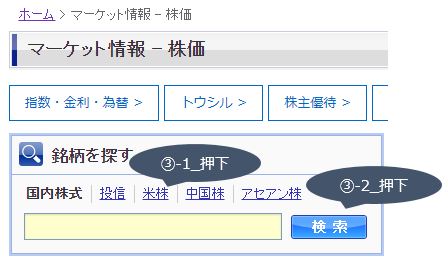
④銘柄リストが出現するがこれを無視して、「米国株式株価検索:検索結果」「米国株式」を押下し、「米国株式銘柄検索」画面を出現させる
⑤銘柄名は空欄として「業種」の選択から自社の業種に近いものを選択し、「検索」
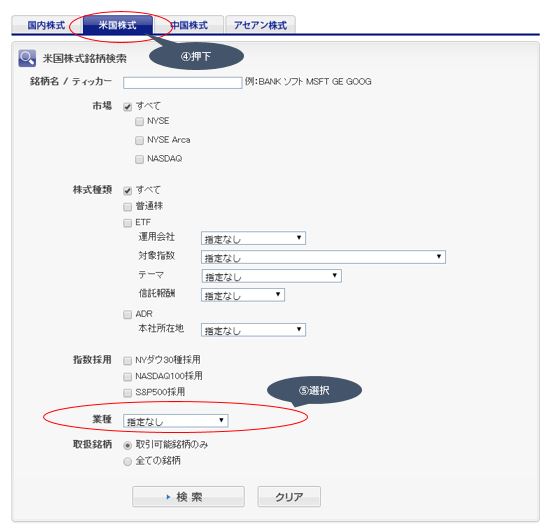
②「マーケット情報」
③「銘柄を探す」「米株」を押下し、検索
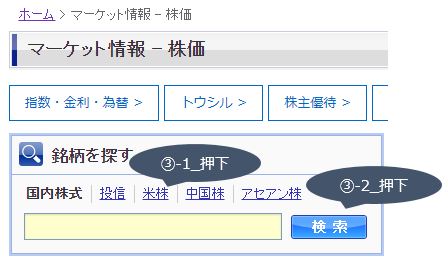
④銘柄リストが出現するがこれを無視して、「米国株式株価検索:検索結果」「米国株式」を押下し、「米国株式銘柄検索」画面を出現させる
⑤銘柄名は空欄として「業種」の選択から自社の業種に近いものを選択し、「検索」
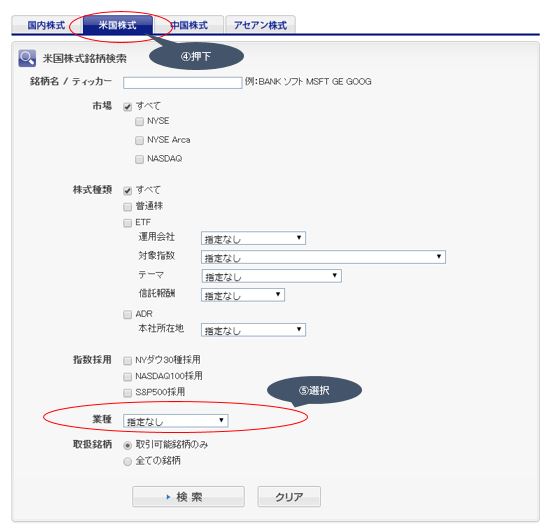
上記の手順で、業種別の銘柄リストが入手できます。SCVファイルでDLも可能です。
なお、全ての銘柄をcsvでDLするには、
上記③の検索ボタンを押下したあと、「米国株式株価検索:検索結果」画面からそのまま「CSV出力」を押下してください。

以上の結果調べたい企業がわかったら、現地コード(ティッカー)をコピー(Ctrl+C)します。
EDGARを使いこなす
EDGARとは
日本の上場企業は、財務諸表を有価証券報告書、四半期報告書としてファイリング(公開報告書等の提出・公衆縦覧)します。データはEDINETという媒体で随時アップされ、いつでも誰でも閲覧可能です。
一方、米国の上場企業は、財務諸表を10-K(年次報告書)、10-Q(四半期報告書)というフォームでファイリングします。このような米国上場企業の決算データはEDINETのように、EDGARというデータベースに蓄積されています。そしてこちらもいつでも、誰でも閲覧ができるツールになっています。
繰り返しですが、WikiによるEDGARの説明を引用します。
EDGARとは、企業その他法人が1933年米国証券法および1934年証券取引所法等に基づき証券取引委員会 へ提出が義務付けられている書類を自動収集・確認・分類・受理等するためのシステムの名称である。なお、日本の金融庁所管のEDINETは、EDGARをモデルとして作成されている。
このEDGARを使えば、米国上場企業の開示について調べることができます。
ちなみに、米国に上場している企業でもIFRSを使用していることはあるので、そこは注意が必要です。
さて、ここからは先ほど取得した米国銘柄名を使用して、このEDGARでの検索の仕方をご紹介します。
日本語翻訳設定
その前に、一つ重要な作業があります。
それは、英語を日本語に自動翻訳する機能を実装する準備です。
具体的には、「Google chrome」を使用します。こちらの設定について簡単にご案内します。
まずGoogle chromeを入手します。こちらにアクセスし、chromeをダウンロード(DL)してください。
その後、以下の手順で設定します。
①Chromeで「設定」を開く
chromeを立ち上げた後、ブラウザ右上の…印をクリックして、設定を押下します。
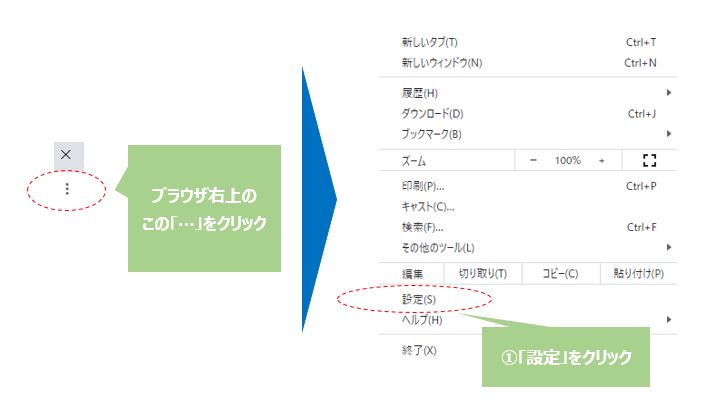
②「詳細設定」をクリック
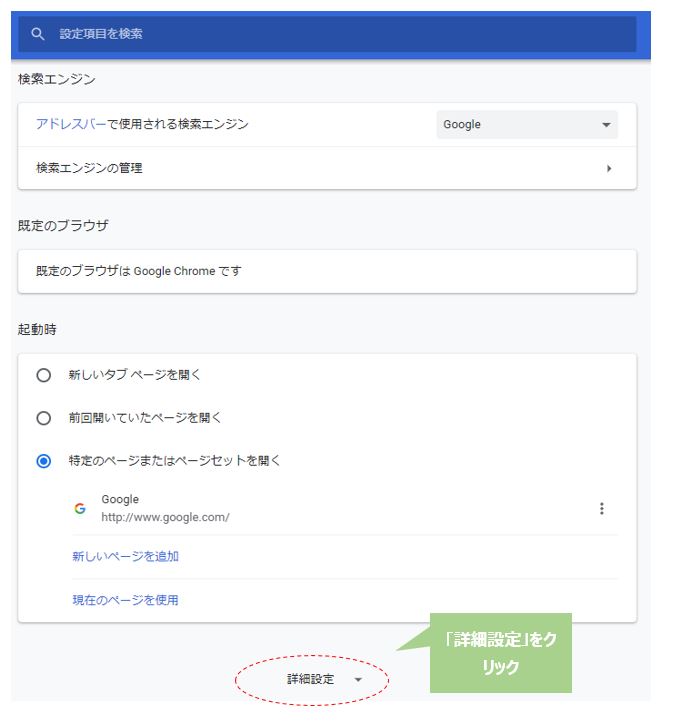
③「言語」の「母国語以外のページで翻訳ツールを表示する」をONにする
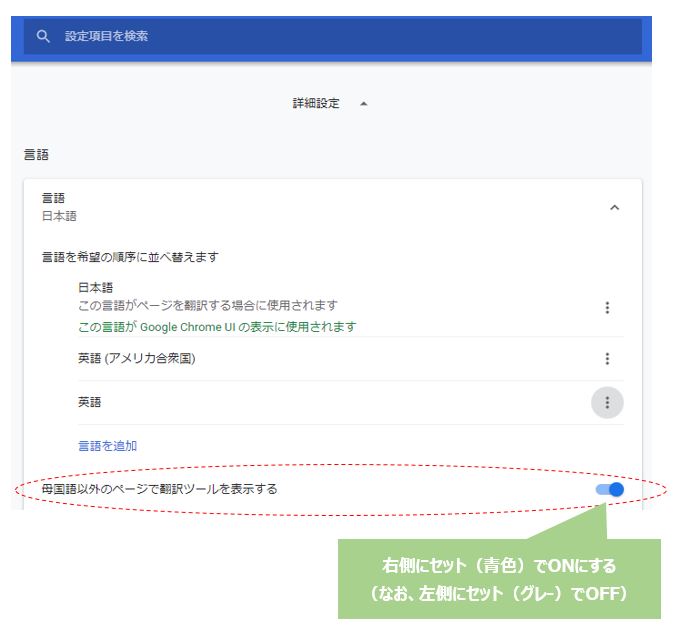
④英語サイトへ行き、自動翻訳発動を確かめる
サイト右上で、以下のような翻訳時の表示があれば、機能は使えるはずです。こちらの画面で、他の言語の翻訳への切り替えも可能です。…をクリックするなどして、追々ご確認ください。
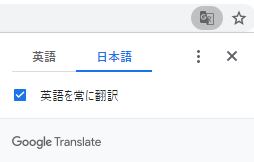
⑤何も起きない場合は、サイトのどこかを右クリックして、「日本語に翻訳」を押下してみる
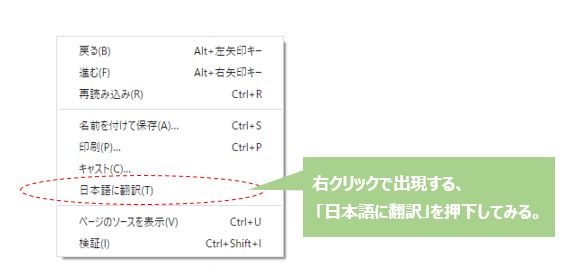
これで、日本語化の設定ができました。
次は、いよいよEDGARへ行きます。
EDGARの検索の仕方
(1)まずはEDGARにアクセスします。
(2)画面中央部の検索ボックスにて、さきほどコピーした現地コード(ティッカー)をペーストします。
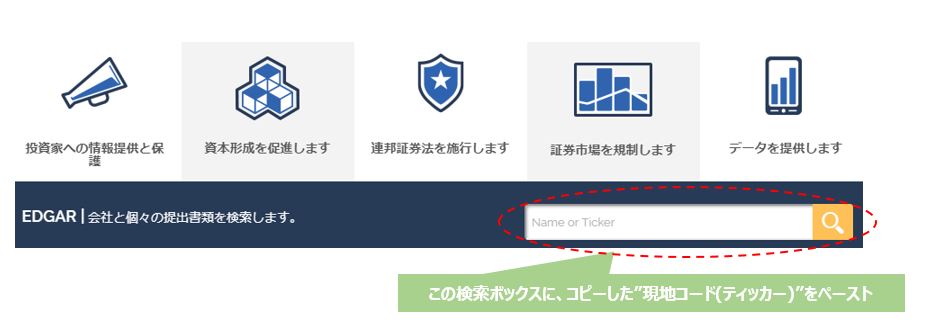
(3)検索結果画面になりますが、書類が多すぎるので目的を絞ります。開示事例なら、「10-K」か「10-Q」に絞り(①)、この画面で検索します(②)。
そうすると再度これらに限定されて検索結果が示されます(③)ので、見たいファイルのフォーマットを選択します。財務諸表とその注記を調べる場合、おススメは、「インタラクティブ」です(④)。
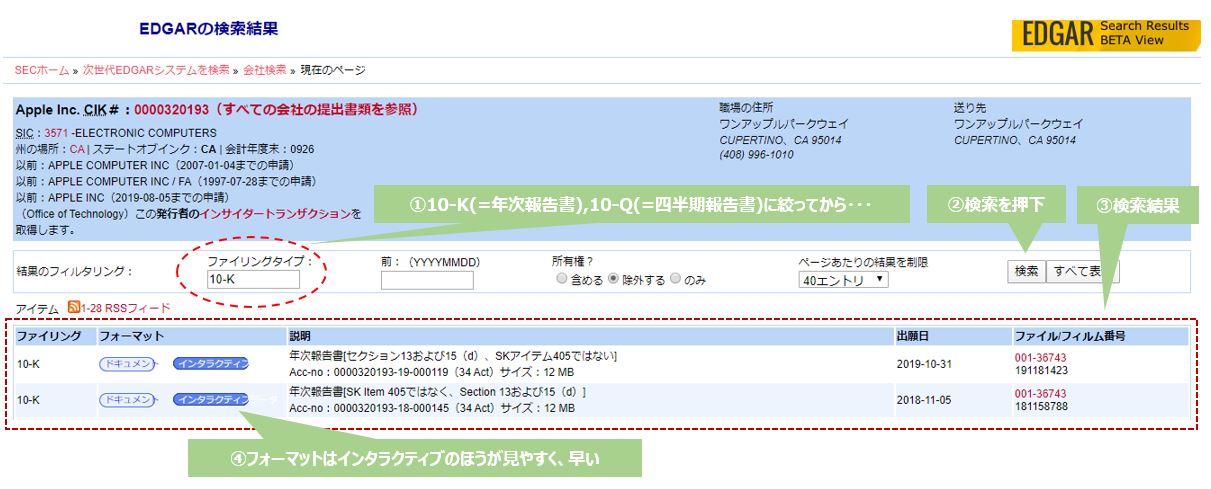
(4)「インタラクティブ」画面では、財務諸表や注記が項目別に分かりやすく並べられているので、スピーディに目的地にたどり着けます。
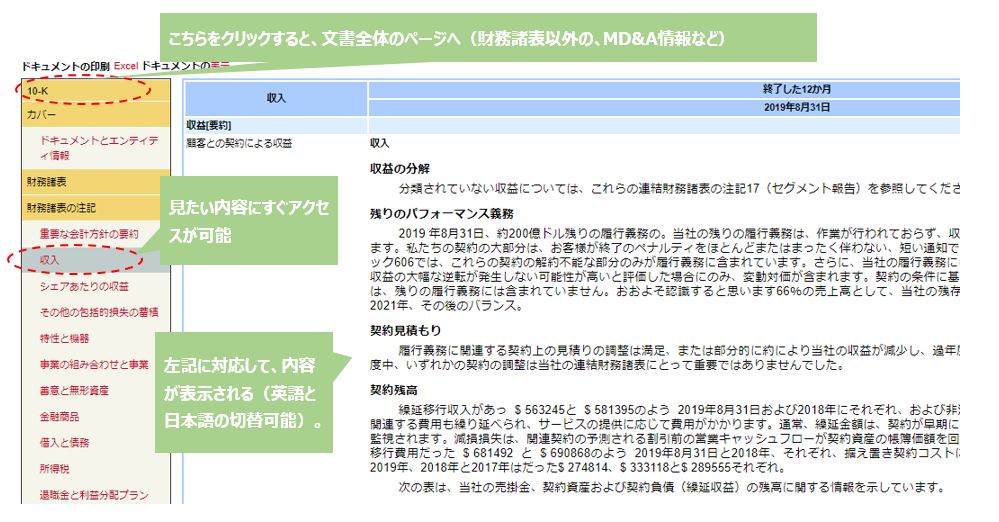
日本語訳が不自然なところも多々ありますが、おおむね何が書かれているかは理解できるレベルです。
詳細について知りたいが訳がおかしいと思った場合は、英文に切り替えてからじっくり読むことも可能です。
なお英文に戻す場合は、chromeの右上(下図では、☆の左側)にある下記ボタンで切替画面が出せます。ここで「英語」を押下すると、英語に切り替わります。日本語に戻したい場合は、同様に「日本語」を押下します。
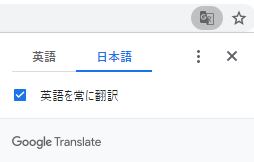
ちなみに、Googleよりも精度の高い自動翻訳を利用したい場合は、以下の記事を参考にしてください。
まとめ
いかがでしたでしょうか。
ポイントだけ、以下の通りまとめさせていただきます。
▶EDGARを使用すれば、米国上場企業の開示事例を検索することができる
▶新しい収益認識基準やMD&Aの記載など、日本基準の決算実務においても米国企業の開示内容が参考になることがある。
▶EDGAR自体は英語で記載されているが、Google chromeを使用すれば翻訳の壁は低くなる。
▶新しい収益認識基準やMD&Aの記載など、日本基準の決算実務においても米国企業の開示内容が参考になることがある。
▶EDGAR自体は英語で記載されているが、Google chromeを使用すれば翻訳の壁は低くなる。



